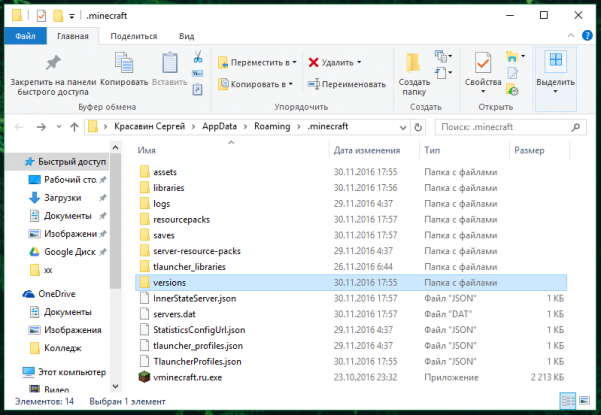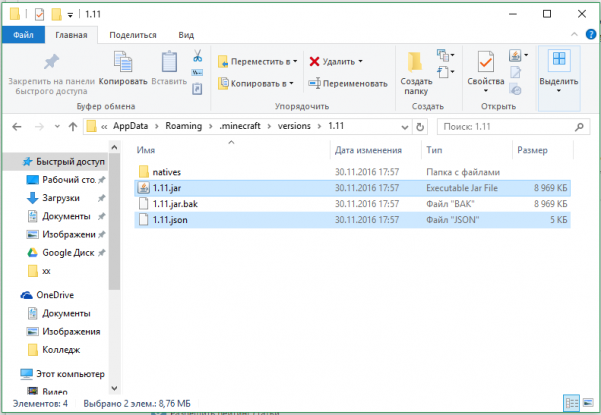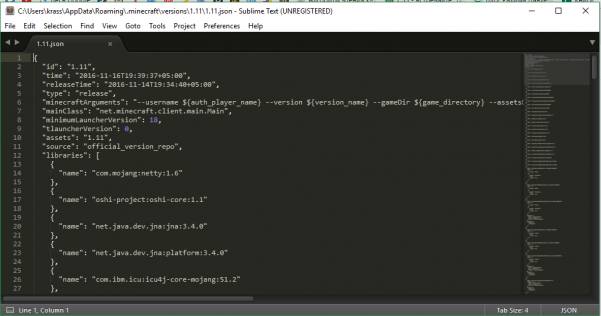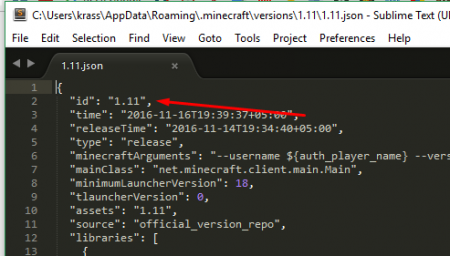Как установить моды в Minecraft

У нас уже есть достаточно много статей, которые вы можете прочитать, но сейчас мы поговорим о более важной проблеме – установке модов в оригинальную игру Minecraft. Мод (модификация), в нашей игре они нужны для расширения игрового функционала, то есть для разнообразия и больших возможностей. Со временем вам, скорее всего, надоест оригинальная игра, и вы задумаетесь об установке модов. Так вот, сейчас мы и расскажем, как же установить желаемый Мод для Minecraft.
Изменения последних версий:
- Сменили название главного файла игры с minecraft.jar на 1.7.2.jar и так далее.
- Переместили этот файл в папку versions.
- Forge при автоматической установки создает в папке versions свою папку.
Создаем профиль для установки модов в Minecraft:
Для начала мы найдем наш jar файл. Для этого открываем пуск и выбираем пункт Выполнить. В этом окне прописываем команду %appdata%\.minecraft
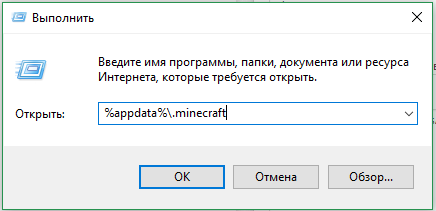
Все готово, переходим в нашу папку versions. В ней вы найдете все установленные версии клиента и ваши профили. В дальнейшем вам понадобятся такие программы как Forge или ModLoader, поэтому продублируем нашу папку и переименуем ее.
Если вы используете автоустановщик Forge, то последний пункт делать не нужно, так как он сам создаст свой профиль.
Заходим в данную папку и видим что у нас там два файла. Один с форматом Jar, а другой с форматом json.
Переименовываем файлы так, чтобы они совпали с названием вашей папки. Далее открываем файл формата json любым текстовым редактором. (Блокнот, Notepad++, Sublime Text)
Там мы ищем строку с началом ID. Как вы уже догадались, там тоже правим под название своей папки.
Все сохраняем и заходим в лаунчер. Нажимаем кнопку «Edit Profile» и выбираем в пункте Use Version свою версию. Вот и все, теперь вы можете устанавливать моды в своем профиле.
Как установить Minecraft Forge:
- Скачиваем Minecraft Forge для нашей версии.
- Открываем архив MCF с помощью любого архиватора.
- Переходим в папку, где у вас установлен Minecraft.
- Переходим в папку bin и открываем в ней файл minecraft.jar с помощью архиватора. Внимание! Если у вас версия Minecraft 1.6 и выше, то вам нужна папка versions, в ней вы должны создать новый профиль, как написано выше.
- Копируем все содержимое архива с MCF в minecraft.jar или 1.6.x.jar.
- Удаляем из minecraft.jar папку META-INF.
- Запускаем Minecraft!
Также устанавливаются обычные моды, которые не требуют стороннего API. После запуска игры в папке с Minecraft появится папка mods, в неё и устанавливается большинство модов.
Как установить ModLoader:
Modloader устанавливается точно также, как и Minecraft Forge, инструкция выше.
Установка модов с помощью LiteLoader:
Liteloader – еще один простой загрузчик модов в игру Minecraft. Сам загрузчик можно совместить с modloader. Итак, как же установить моды с помощью LiteLoader:
- Загружаем Liteloader и устанавливаем под вашу версию игры.
- Ставим программу на файл minecraft.jar или 1.6.4.jar
- Если у мода расширение .litemod, то кидаем его в папку с названием Mods
- Все установлено, и просто!
Как распознать, куда нужно установить модификацию?
Скорее всего, в описании файла должна быть информация, куда устанавливать мод. Если указано в minecraft.jar, то ставим, так же как и Forge, ну а если в папку mods, то тут все понятно.
Иногда для установки мода требуется не только загрузочный софт, но и дополнительные библиотеки модов или еще что-либо.